也许您已经在 macOS 计算机上看到过 Pages 应用程序,但不确定如何使用它。 您不知道它是什么以及它可以帮助您完成什么。 更重要的是,你不确定 如何在 Mac 上使用 Pages 电脑。
幸运的是,我们冒昧地谈论了您 macOS 计算机上的 Pages。 我们将讨论 Pages 应用程序以及它可以为您做什么。 我们将为您提供有关如何使用 Pages 的简单指南。 最后,我们将以一个工具来结束讨论,以帮助您优化 Pages 应用程序和整个计算机系统。
内容: 第 1 部分。您可以在 Mac 上使用 Pages 做什么?第 2 部分。如何在 Mac 上使用页面? 为您提供的简单指南第 3 部分。页面运行缓慢? 加快页面和 Mac 速度的技巧部分4。 结论
第 1 部分。您可以在 Mac 上使用 Pages 做什么?
Pages for Mac 实际上是一个帮助您创建页面布局的应用程序。 除此之外,它还是一个 文字处理工具 类似于 Windows Microsoft Word 应用程序。
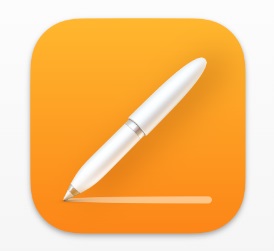
您可以使用 Pages 应用程序撰写文章和文档,并生成可用于杂志、报纸和其他在线或离线出版物的页面布局。 您还可以使用它与其他人协作,以便他们可以在应用程序上实时编辑您的文档。
第 2 部分。如何在 Mac 上使用页面? 为您提供的简单指南
有一 您可以使用 Pages 完成许多任务 在 Mac 电脑上。 本节将向您介绍正确使用该应用程序所需了解的常见事项。 查看以下指南和步骤:
如何在 Mac 上使用 Pages 创建文档
要在页面上创建新文档,您需要先了解如何在 Mac 上使用页面。 为此,您应该按照以下步骤操作:
- 参观 发现者 macOS 计算机上的窗口。
- 之后,点击 应用 文件夹并选择 Pages。 双击它的图标打开应用程序。
- 按 继续 按钮,然后选择显示“创建文档“。
- 之后,找到左列并单击“基本”选项卡。 选择允许您创建空白模板的选项。
- 在这个空白模板中,您可以创建或键入任何您想要的内容。 您可以制作报告、文章、文档,甚至笔记。
- 完成文档后,单击 文件 之后,按 已保存.
- 为文档命名并在您的计算机上选择一个目录来保存它。
- 之后,点击 已保存
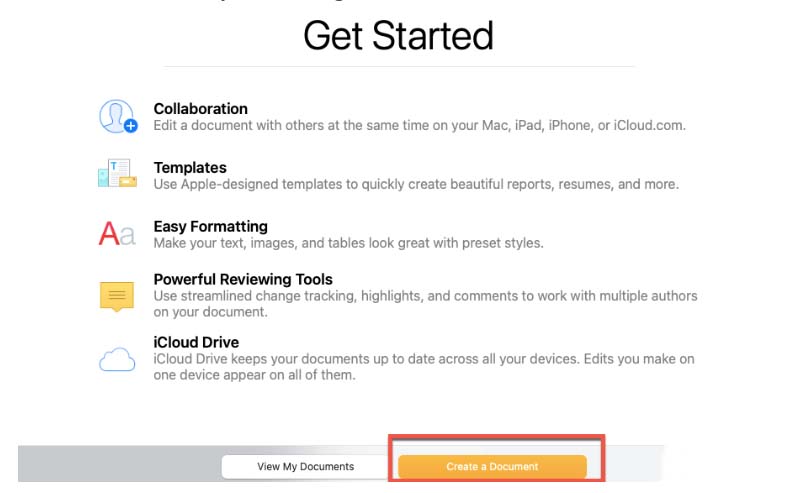
在 Mac 上使用 Pages 制作模板文档
您还可以创建一个文件,用作报告、简历和其他类型文档的模板。 以下是操作步骤:
- 启动 页面应用 在您的 macOS 计算机上。
- 在其左侧栏中,选择您要制作的特定类型的模板。
- 选择您想要的特定模板样式,然后双击将其打开。
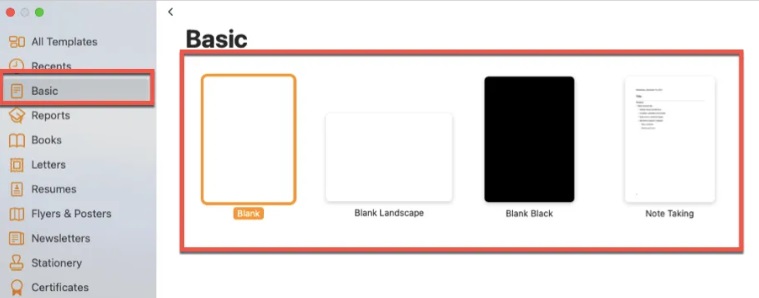
在 Mac 上的 Pages 文档中放置超链接的步骤
您可以按照以下步骤操作,以便更好地了解如何在 Mac 上使用 Pages:
- 启动要在其上添加超链接的 Pages 文档。 或者,您可以按照本文上半部分的说明打开一个新文档。
- 通过突出显示来选择要添加超链接的文本。
- 在界面的上部,单击 格式. 之后,单击显示的选项 添加链接.
- 选择您要放置的超链接类型。 之后,单击超链接。
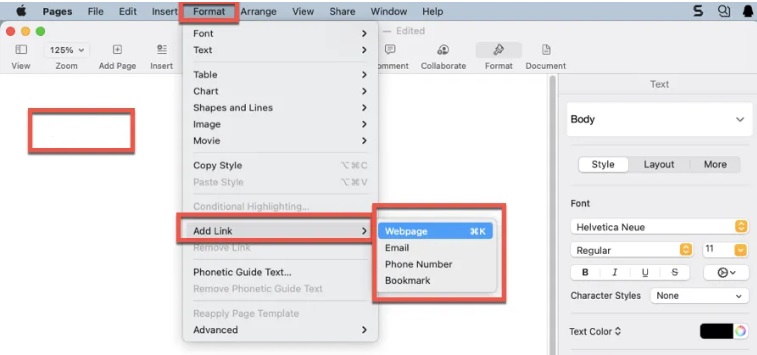
在 Mac 文档上使用页面添加图像的指南
如何在 Mac 上使用 Pages 以及如何在 Pages 上插入图片? 请参考以下步骤:
- 在您的计算机中启动 Pages 文档。
- 在上方菜单中,单击 媒体.
- 之后,选择 图片.
- 在照片库中选择要添加到文档中的图像。
- 单击它以将其添加到您的文档中。
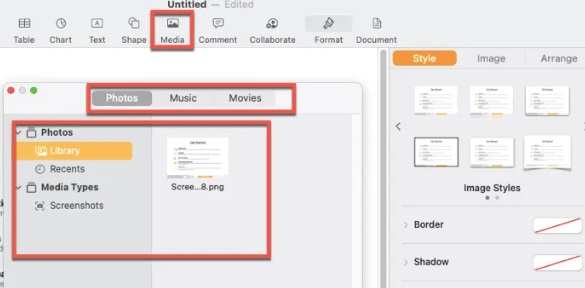
如何将页面文件保存为 Word 文档格式
我们相信您现在已经掌握了如何在 Mac 上使用 Pages,下面是将您的 Pages 文件转换为 Word 文档格式的步骤:
- 在您的 Pages 应用程序上启动该文件。
- 在上方菜单中,单击 文件.
- 之后,选择显示的选项 输出到.
- 然后,选择 Word
- 将出现一个弹出窗口。 如果您想为其输入密码,请输入密码。
- 然后,单击“下一步”选项。
- 将文档保存到计算机上的某个位置,然后单击 导出模板
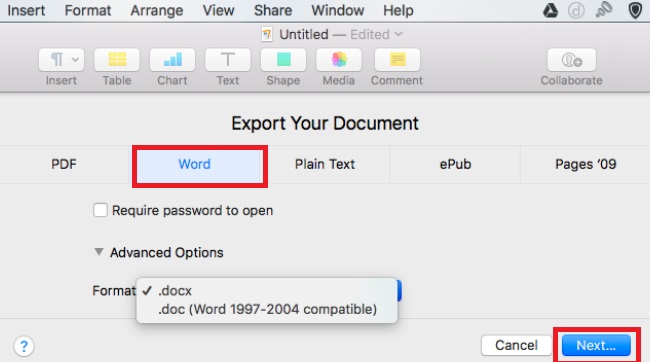
第 3 部分。页面运行缓慢? 加快页面和 Mac 速度的技巧
在学习了如何在 Mac 上使用 Pages 之后,我们将讨论一个在 Mac 上加速页面的工具。 iMyMac PowerMyMac 是顶级的 Mac 优化和清理程序。 它提供了一个类似于其他优化应用程序的工具包,并提供免费试用选项。
您可以借助 PowerMyMac 优化和清理您的 Mac。 只需几个简单的步骤,您的 MacBook 或 iMac 将运行得更快并释放存储空间。 保持 Mac 的最佳性能。
PowerMyMac 也可以加速页面应用程序和其他软件程序。 例如,使用此工具可以轻而易举地 优化和加速 Excel for Mac. 这个面向清洁的实用程序可帮助用户从他们的 Mac 中删除无用的文件和应用程序以释放空间。
该工具具有许多特性,例如 延期 模块, App卸载程序 特征。 使用扩展模块从您的机器中删除恶意扩展。 根据您的需要和偏好,您可以启用或禁用扩展。
您不必费心查看系统文件中的恶意程序,因为该程序带有强大的应用程序卸载工具。
部分4。 结论
本指南已为您提供 在 Mac 上使用 Pages 的最佳方法. 我们讨论了如何创建 Pages 文档、模板文件和添加超链接。 我们还讨论了如何通过 PowerMyMac 加速您的 Pages 和 macOS 计算机,其中之一 Mac 上最受推荐的清理工具.
您可以借助 PowerMyMac 优化和清理您的 Mac。 只需几个简单的步骤,您的 MacBook 或 iMac 就能更快地工作并释放 Mac 上的存储空间。 让您的 Mac 以最高效率运行。 抓住今天的工具!



